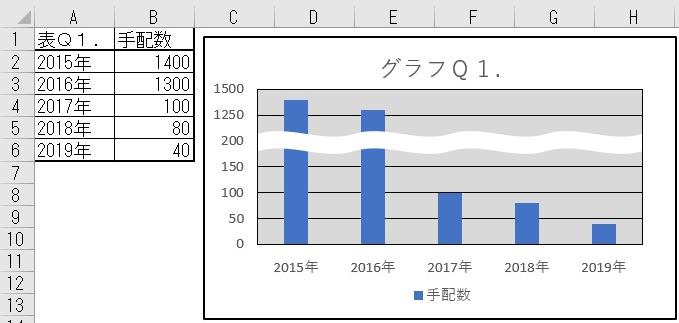1。上記の表Q1に 「突出値」用 として1列を追加し、以下の様に変更します。
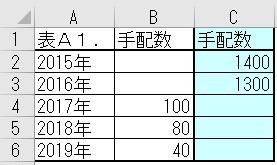
2。【挿入タブ】→【グラフ】→【縦棒/横棒グラフの挿入】→「集合縦棒」を選択します。
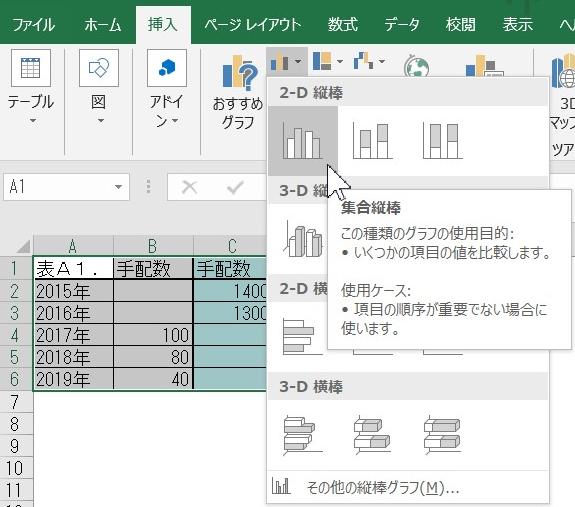
3。選択していたデータ範囲の集合縦棒グラフが作成されました。

4。突出データのグラフ系列(オレンジ棒)を右クリック選択して、
[データ系列の書式設定]で 第2軸 に設定変更します。
[データ系列の書式設定]で 第2軸 に設定変更します。
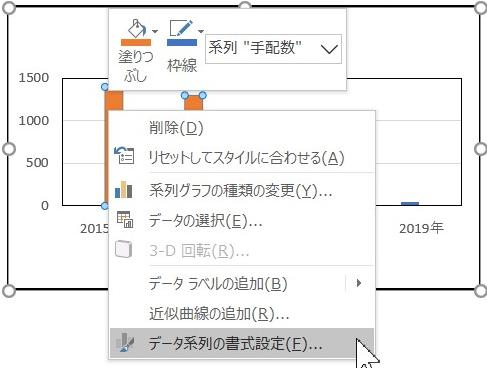
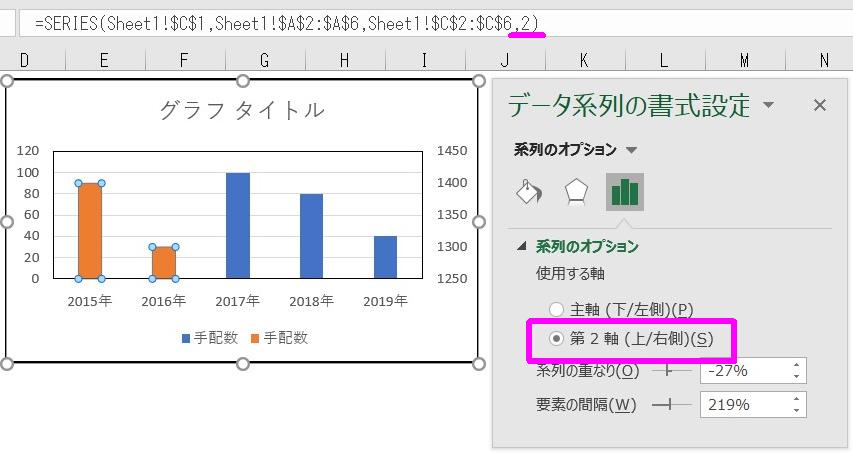
5。ここからは、軸目盛の調整を行います。
まずは、左側縦軸を右クリック選択して、[軸の書式設定]で以下を設定します。
まずは、左側縦軸を右クリック選択して、[軸の書式設定]で以下を設定します。
★[軸のオプション]→「境界線」・「最小値」に ゼロ 、「最大値」に 300 、
「単位」・「主」に 50 を上書き入力します
「単位」・「主」に 50 を上書き入力します
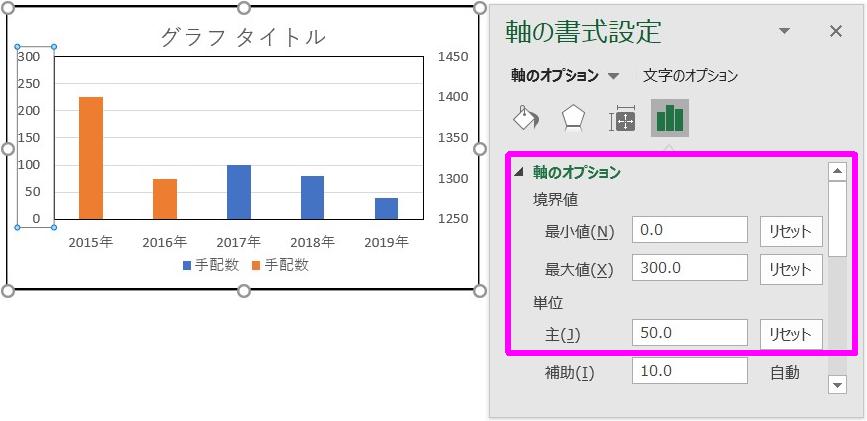
◆☆ ワンポイントアドバイス ☆◆
◆ 波線を表示できる様に、目盛の間隔を広げます。
◆ 「最小値」の初期値は 0.0 となっていますが、欄右側が 自動 になっている筈です。
自動になっていると、この後の操作でグラフが崩れてしまいますので、
ゼロを上書きして固定値にして下さい(自動がリセットに変わる)。
自動になっていると、この後の操作でグラフが崩れてしまいますので、
ゼロを上書きして固定値にして下さい(自動がリセットに変わる)。
6。左側縦軸目盛の 200 と 250 の間に波線を表示しますので、
250 と 300 の目盛を波線省略した後の 1250 と 1500 に表示替えします。
250 と 300 の目盛を波線省略した後の 1250 と 1500 に表示替えします。
★左側縦軸を右クリック選択して、[軸の書式設定]→[表示形式]で、[カテゴリ]を「ユーザー設定」選択、
[表示形式コード]に [=250]"1250";[=300]"1500";0 を入力して、追加(A) を押下します。
[表示形式コード]に [=250]"1250";[=300]"1500";0 を入力して、追加(A) を押下します。
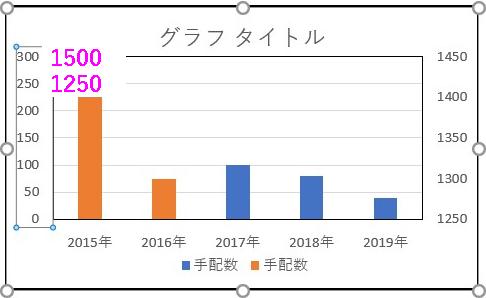
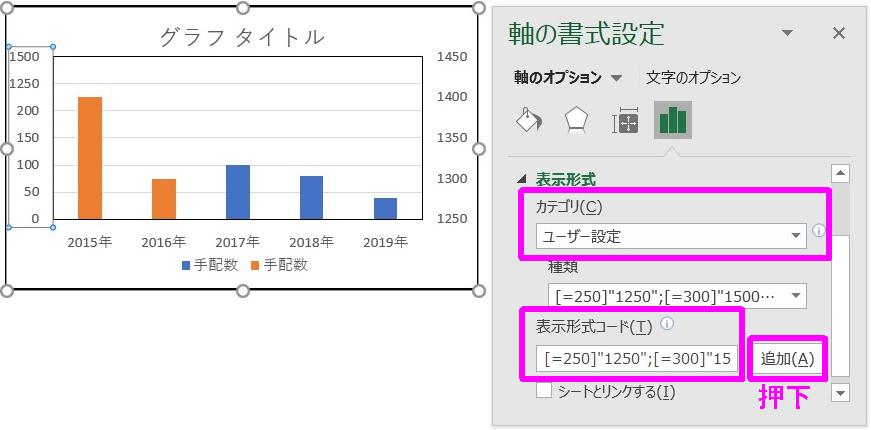
7。右側縦軸を右クリック選択して、[軸の書式設定]で以下を設定します。
★[軸のオプション]→「境界線」・「最小値」に ゼロ 、「最大値」に 1500 、
「単位」・「主」に 250 を上書き入力します
「単位」・「主」に 250 を上書き入力します
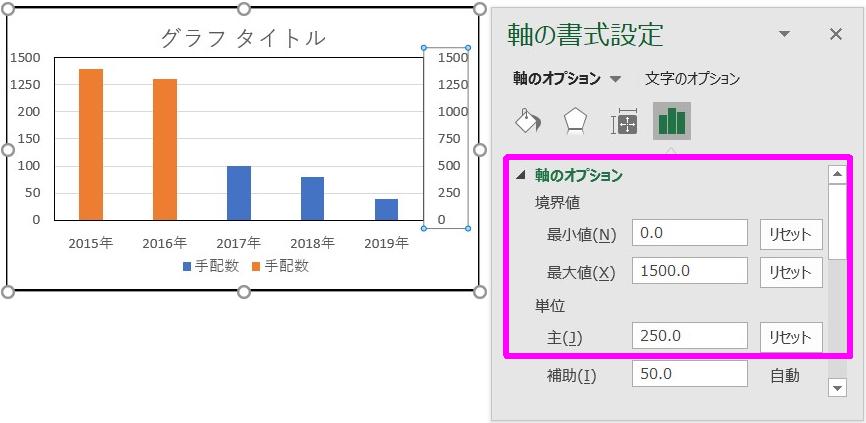
★[ラベル]→[ラベルの位置]で「なし」を選択します
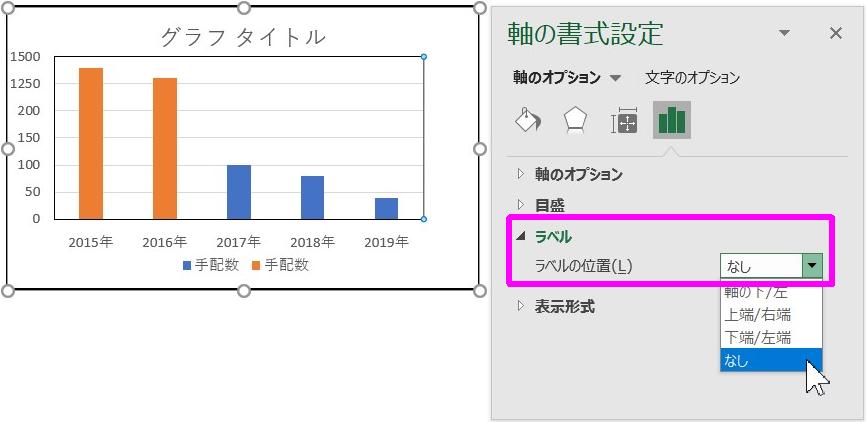
8。波線が見えるように背景の色を変更します。
「プロットエリア」を右クリック選択して、[プロットエリアの書式設定]で以下を設定します。
「プロットエリア」を右クリック選択して、[プロットエリアの書式設定]で以下を設定します。
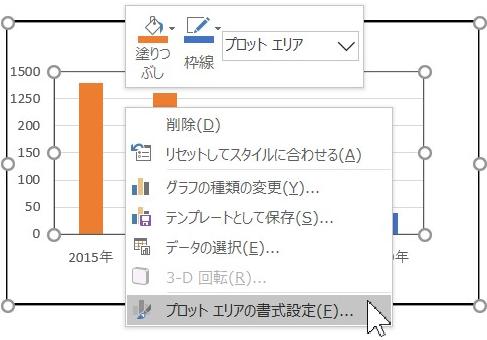
★[塗りつぶしと線]→[塗りつぶし]で「塗りつぶし(単色)」を選択し、「色」でお好みの背景色に変更します。
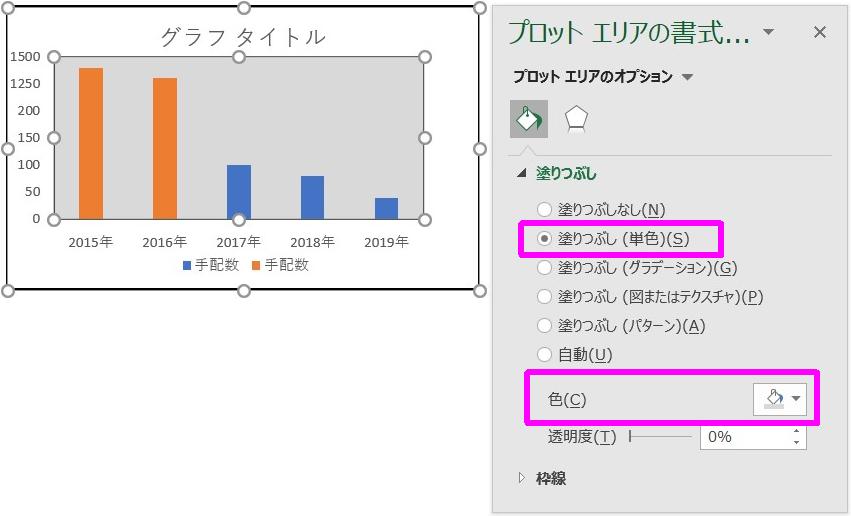
9。グラフを選択した状態で、[挿入] タブ→[図形]から「波線」をクリックして
省略する場所にドラッグ貼り付けします。
省略する場所にドラッグ貼り付けします。
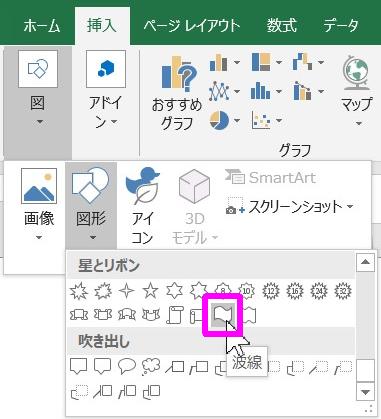
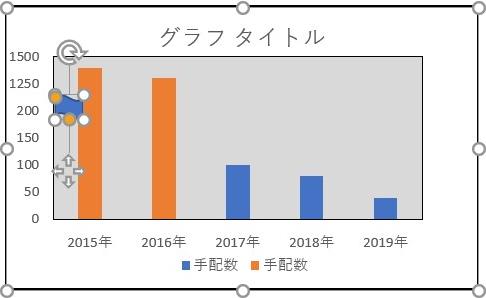
◆☆ ワンポイントアドバイス ☆◆
◆グラフ選択した後にグラフ上にオートシェイブを描くと、オートシェイブもグラフパーツの
1つとして認識されるので、オートシェイブはグラフに張り付いた状態になります。
※グラフとオートシェイブのグループ化は不要です。
1つとして認識されるので、オートシェイブはグラフに張り付いた状態になります。
※グラフとオートシェイブのグループ化は不要です。
10。貼り付けた波線をコピーしてプロットエリア幅まで貼り付けます。
【Ctrl】キーを押しながら全ての波線を左クリック選択した後に、右クリックして [グループ化] を
クリックするとまとめて移動できるようになります。
【Ctrl】キーを押しながら全ての波線を左クリック選択した後に、右クリックして [グループ化] を
クリックするとまとめて移動できるようになります。
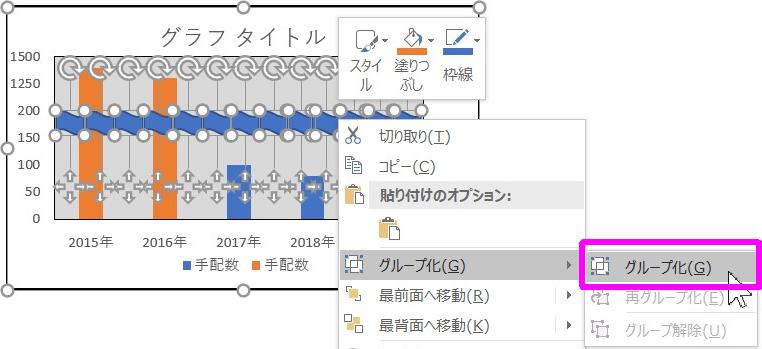
11。グループ化した波線を左クリック選択して、[オブジェクトの書式設定]で以下を設定します。
【Ctrl】キーを押しながら全ての波線を左クリック選択した後に、
【Ctrl】キーを押しながら全ての波線を左クリック選択した後に、
★[塗りつぶしと線]→[塗りつぶし]で「塗りつぶし(単色)」を選択し、「色」で白色に変更します。
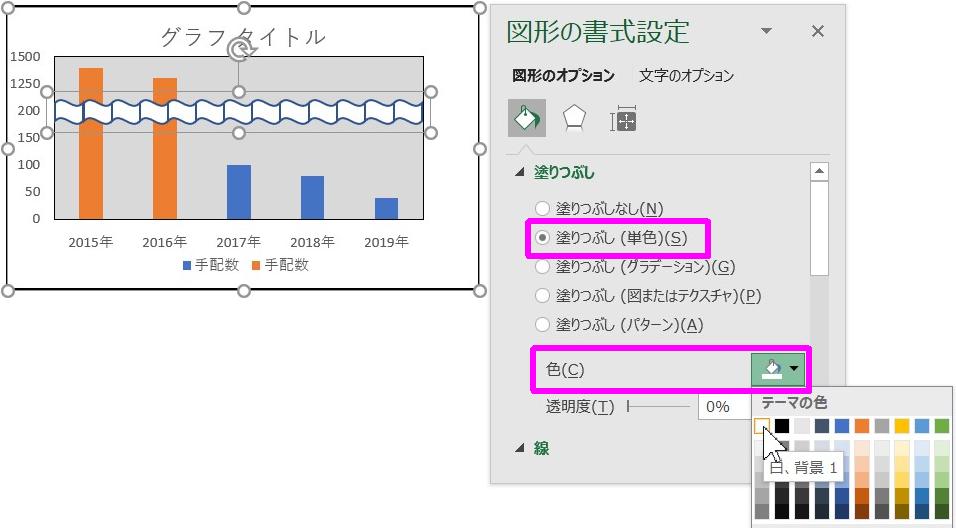
★[塗りつぶしと線]→[線]で「線なし」を選択します。
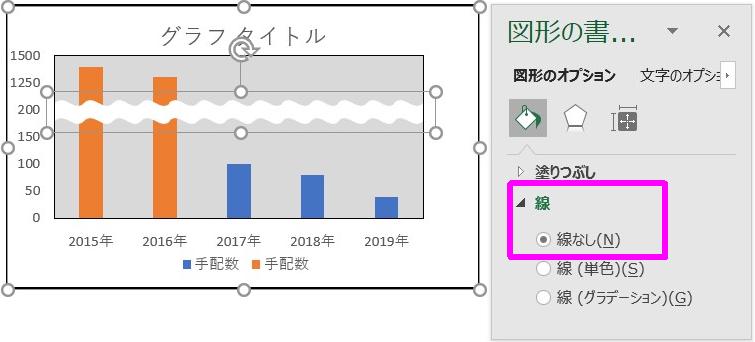
12。省略される値の棒色を小さな値と合わせます。
省略される棒色を右クリック選択して、[データ系列の書式設定]で以下を設定します。
省略される棒色を右クリック選択して、[データ系列の書式設定]で以下を設定します。
★[塗りつぶしと線]→[塗りつぶし]で「塗りつぶし(単色)」を選択し、「色」で青色に変更します。
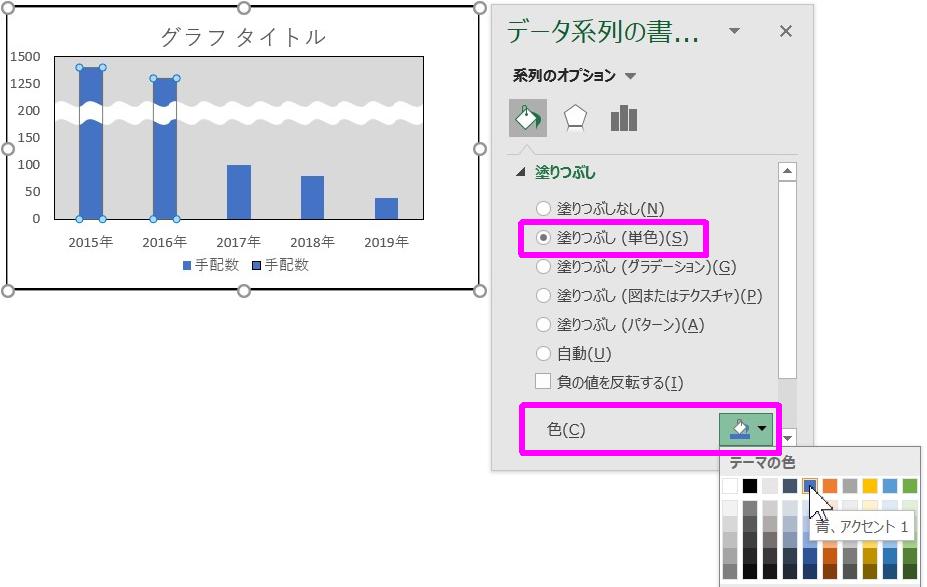
13。凡例に二つ同じ系列が表示されていますので一つ削除します。
①凡例枠内の「手配数」右側凡例辺りを左クリック選択し、
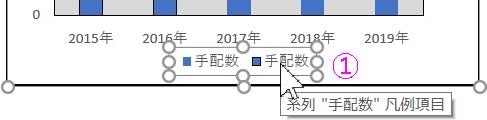
②更にもう一回左クリック選択すると「手配数」右側凡例だけが個別選択されますので、
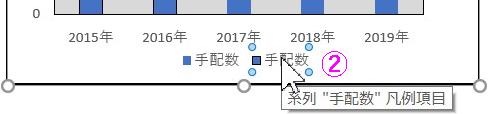
③この状態で【Delete】キーを押して「項目」凡例を削除します。

14。縦軸目盛線を右クリック選択して、[目盛線の書式設定]で以下を設定します。
★[塗りつぶしと線]→[線]で「線(単色)」を選択し、「色」で黒色に変更します。
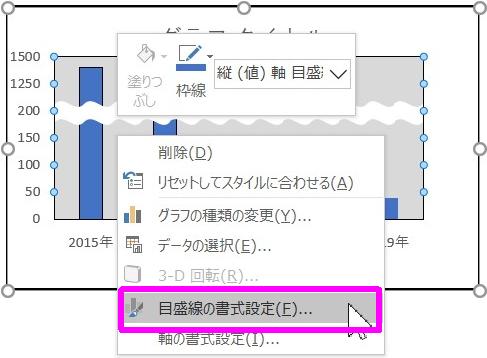
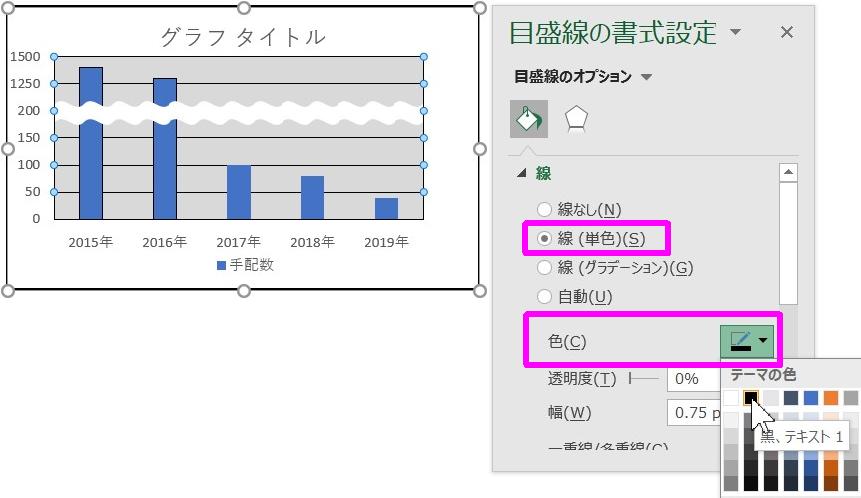
15。最後に、グラフタイトルを任意に書き換えれば完成です。
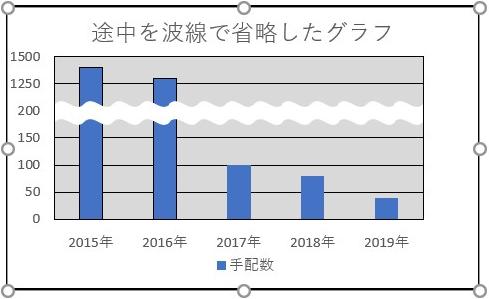
いじょ!